Windows Update – це важливий інструмент, що забезпечує встановлення актуальних драйверів, необхідних для стабільної роботи вашого комп’ютера. Відсутність своєчасних оновлень може призвести до проблем із безпекою, апаратних збоїв, помилок у програмному забезпеченні та інших неприємностей. Проте, навіть такий корисний сервіс, як Windows Update, іноді може давати збої. Однією з поширених проблем є помилка з кодом 0x800705b3, яка найчастіше виникає після невдалої спроби інсталяції оновлення Windows, зокрема для драйверів веб-камери або Bluetooth. Причини виникнення цієї помилки можуть бути різноманітними, і якщо ви не знаєте, як її виправити, ця стаття саме для вас. Ми розглянемо поетапні інструкції з усунення несправностей та виправлення помилки 0x800705b3. Розпочнемо!
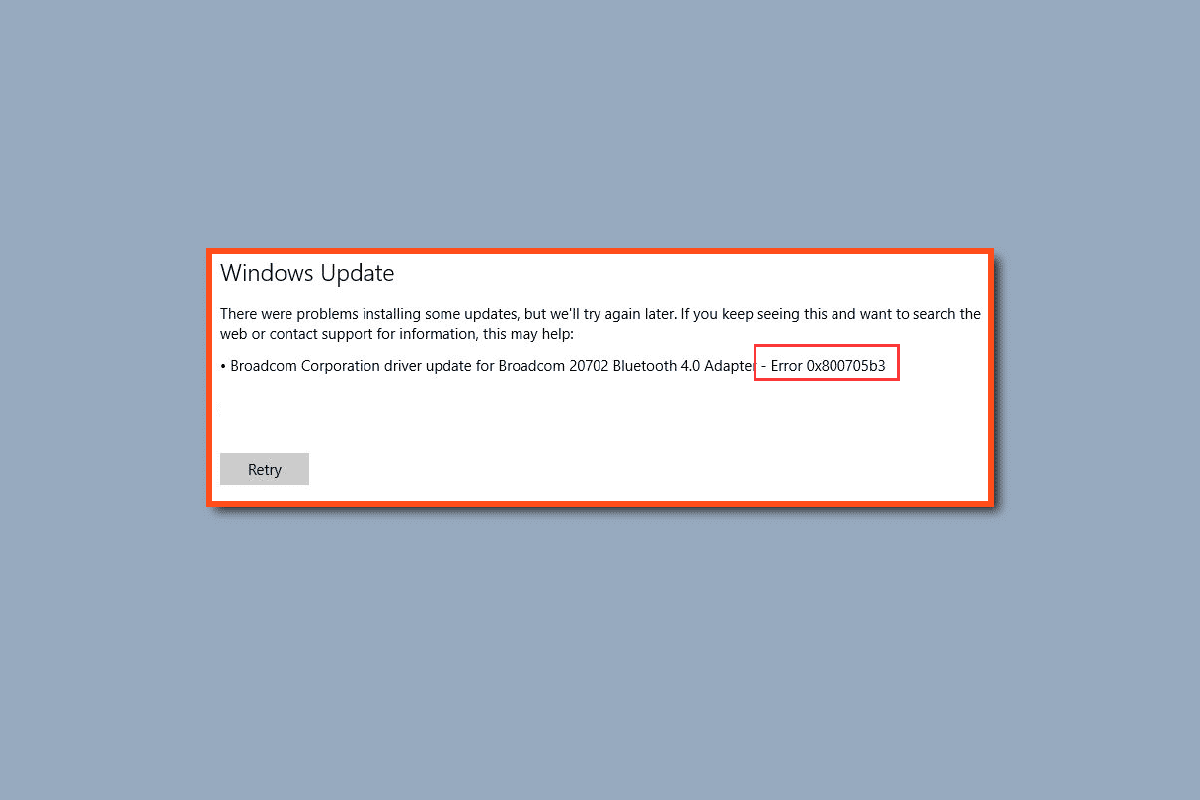
Методи виправлення помилки 0x800705b3 в Windows Update
Перш ніж переходити до методів усунення, давайте розглянемо основні причини виникнення цієї проблеми:
- Несправності у роботі служби Windows Installer
- Проблеми з функціонуванням служби Windows Update
- Збої в роботі DNS-сервера
- Проблеми із фоновою інтелектуальною службою передачі даних (BITS)
- Пошкоджені компоненти оновлення Windows
- Неправильні налаштування TCP/IP
- Пошкодження системних файлів
Спосіб 1: Запуск чистого завантаження
Чисте завантаження дає змогу запустити комп’ютер у спрощеному режимі, що дозволяє виявити причини помилок, що виникають під час звичайного завантаження. Завдяки цьому ми зможемо визначити, що саме викликає помилку 0x800705b3 в Windows Update. Ознайомтеся з інструкціями, щоб виконати чисте завантаження на вашому комп’ютері Windows.
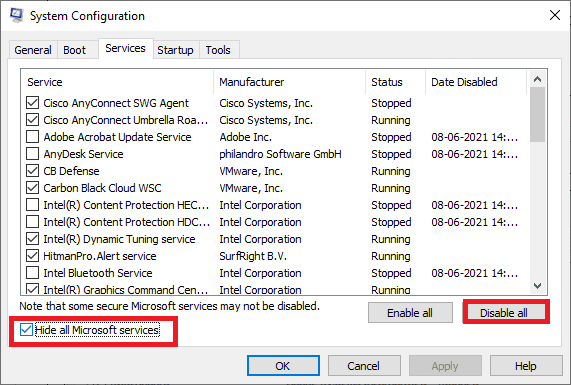
Після завантаження комп’ютера у безпечному режимі перевірте, чи проблема зникла. Якщо так, видаліть нещодавно встановлене програмне забезпечення, яке могло спричинити збій.
Спосіб 2: Використання засобу усунення несправностей Windows Update
Одним із рекомендованих методів вирішення цієї проблеми є запуск вбудованого засобу усунення несправностей Windows Update. Ця утиліта розроблена для автоматичного виявлення та усунення проблем з оновленнями Windows. Спробуйте скористатися цим інструментом для виправлення помилки 0x800705b3.
Ознайомтеся з посібником щодо запуску засобу усунення несправностей Windows Update та застосуйте його на практиці.
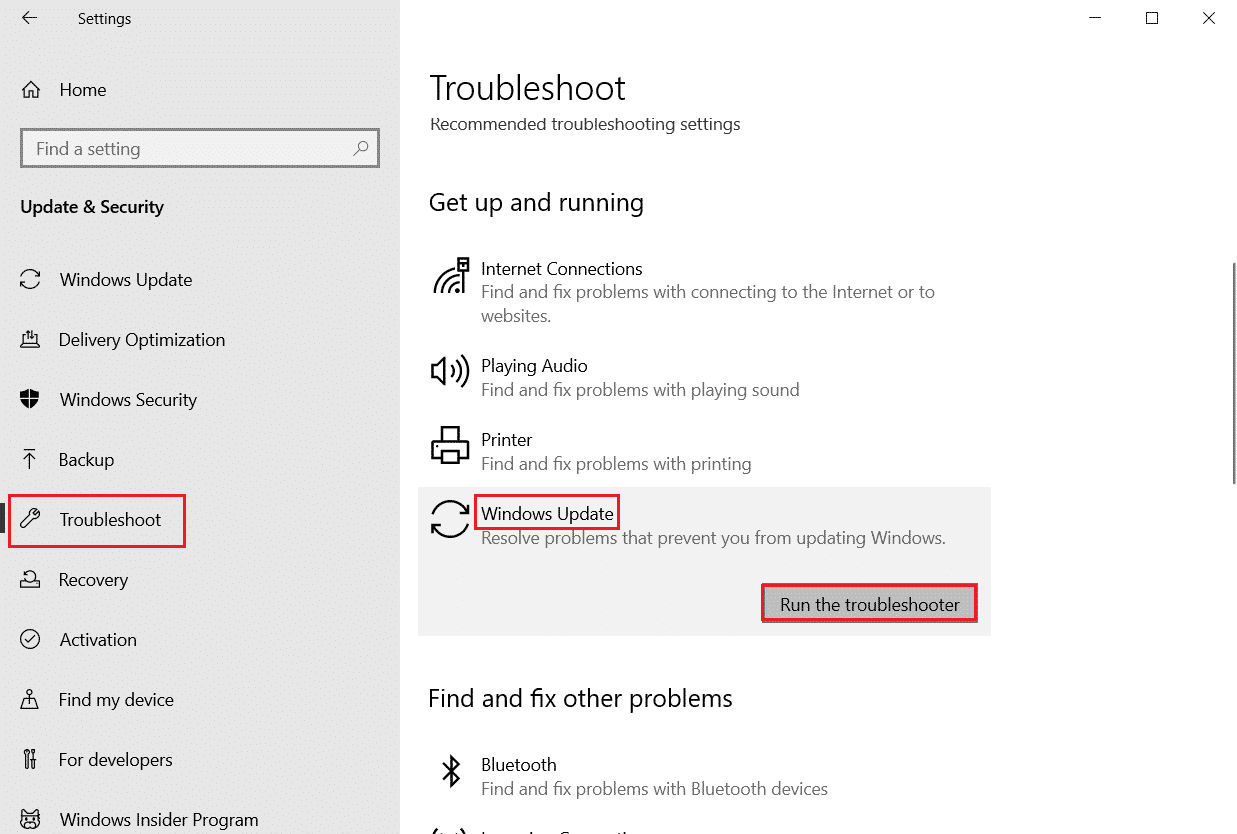
Спосіб 3: Перевірка стану служб Windows
Якщо служба Windows Installer вимкнена або працює некоректно, Windows Update не зможе встановити завантажені оновлення. Щоб перевірити стан служб Windows, виконайте наступні кроки:
1. Відкрийте вікно “Виконати”, натиснувши клавіші Windows + R одночасно.
2. Введіть services.msc та натисніть OK, щоб відкрити вікно “Служби”.
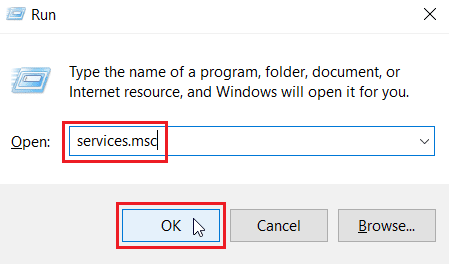
3. У вікні “Служби” знайдіть службу Background Intelligent Transfer Service, клацніть по ній правою кнопкою миші та оберіть “Властивості”.
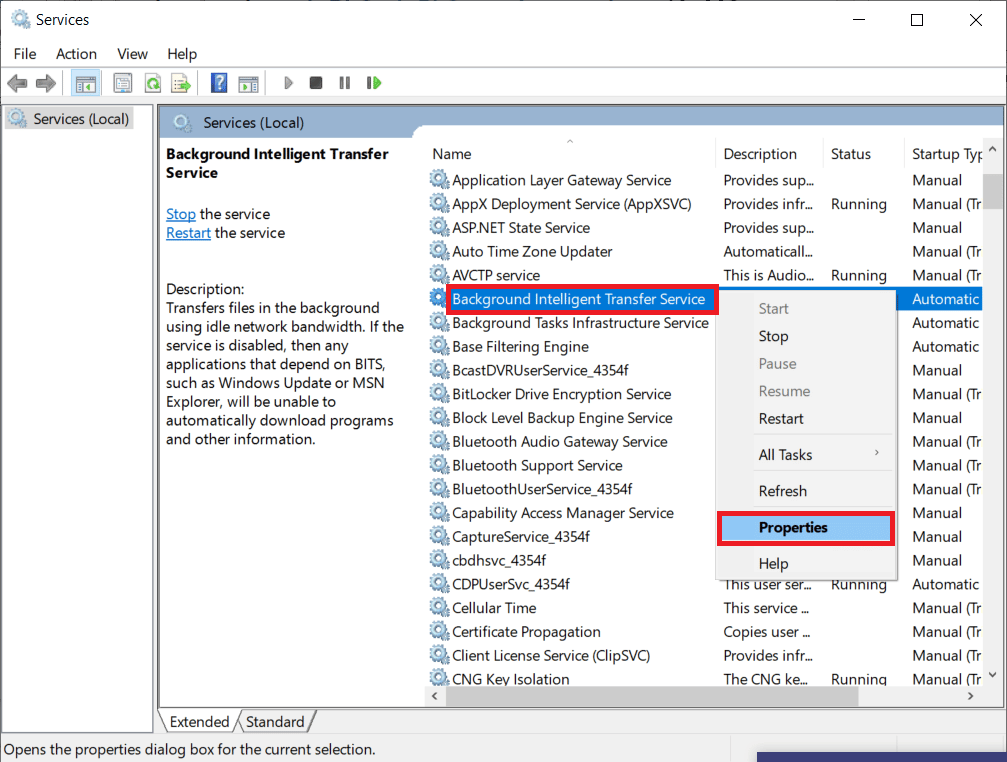
4. У розділі “Стан служби” натисніть кнопку “Запустити”.
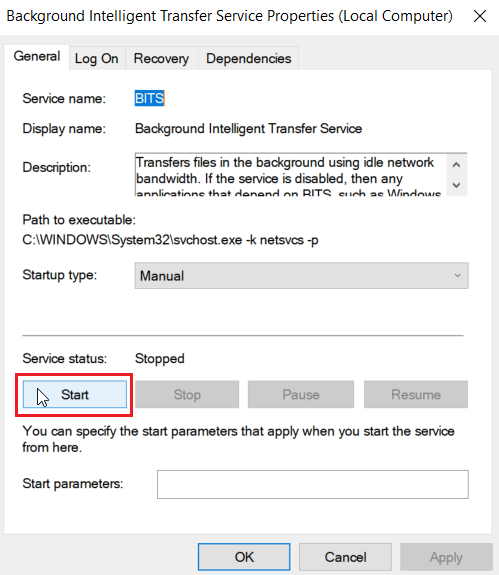
5. Встановіть тип запуску на “Автоматично” і натисніть OK > Застосувати.
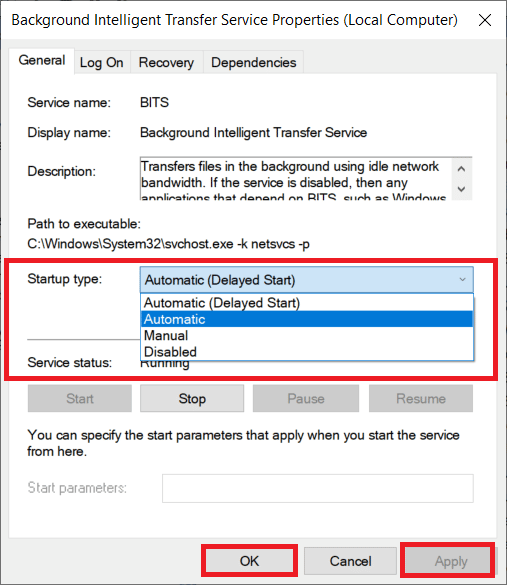
6. Повторіть ці ж кроки для наступних служб:
- Windows Update
- Інсталятор Windows
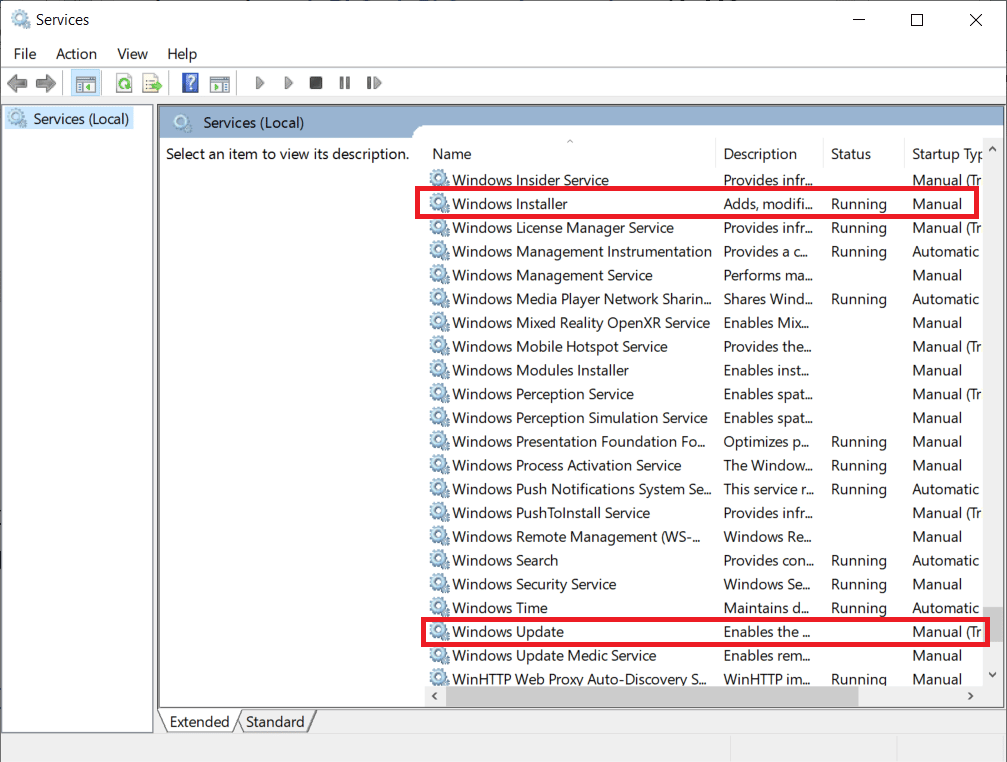
Спосіб 4: Встановлення оновлень вручну
Багато користувачів повідомляють, що встановлення оновлень вручну через каталог Microsoft Update допомагає усунути помилку 0x800705b3. Виконайте наступні дії:
1. Натисніть одночасно клавіші Windows + I, щоб відкрити “Параметри”.
2. Оберіть розділ “Оновлення та безпека”.
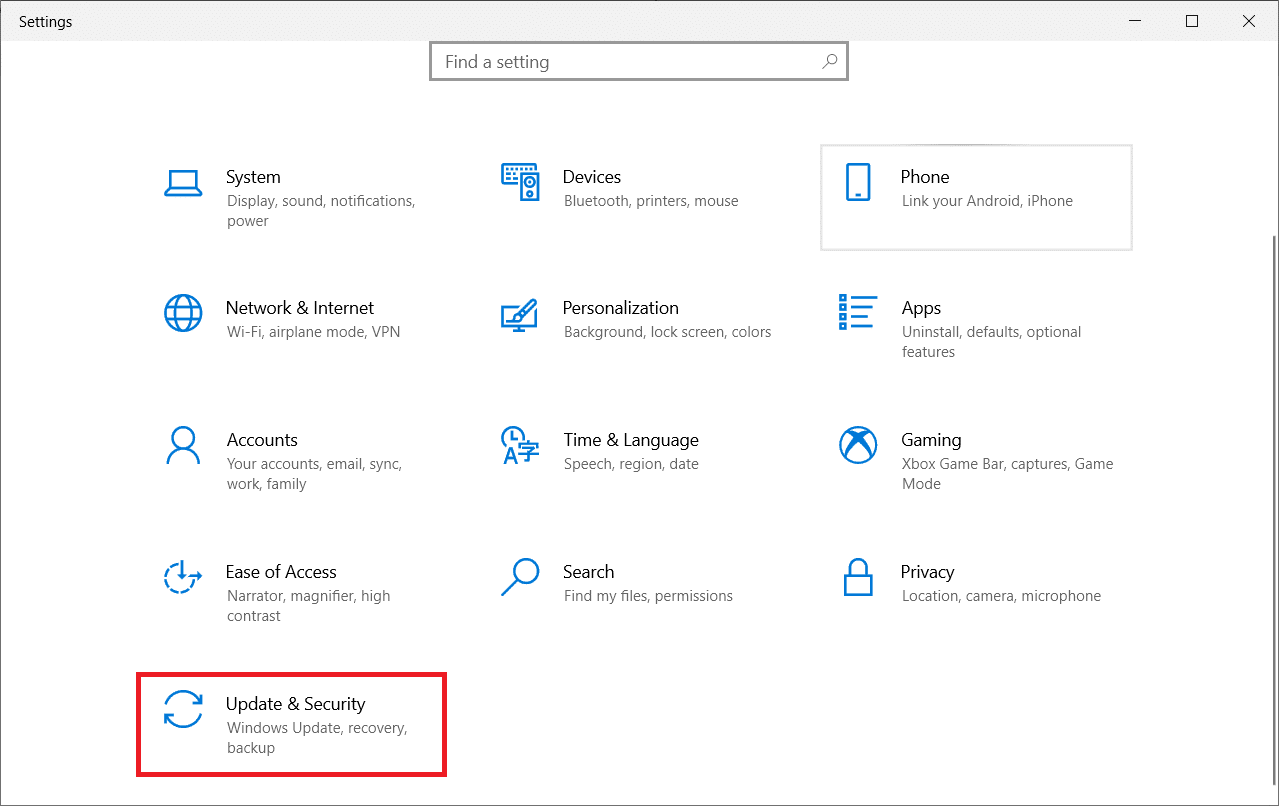
3. Перейдіть до розділу “Переглянути журнал оновлень”.
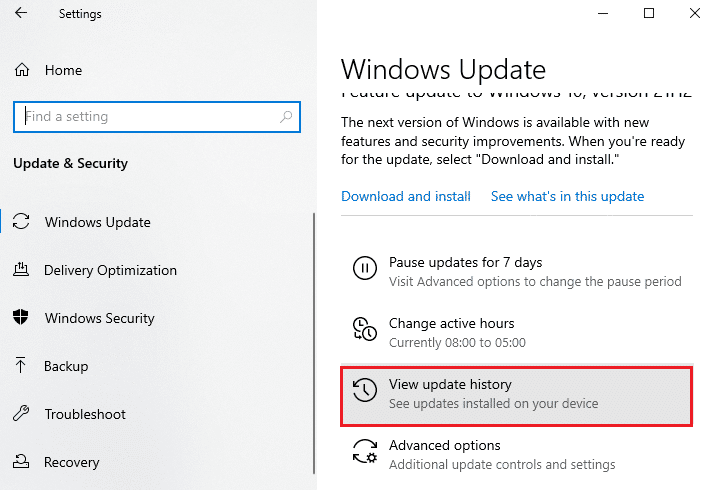
4. Знайдіть номер КБ (бази знань) оновлення, яке не вдалося завантажити.
5. Перейдіть на веб-сайт каталогу Microsoft Update.
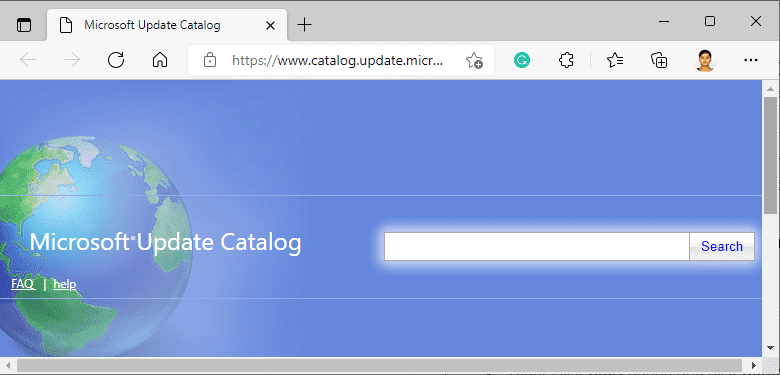
6. Введіть номер КБ у поле пошуку та натисніть “Пошук”.
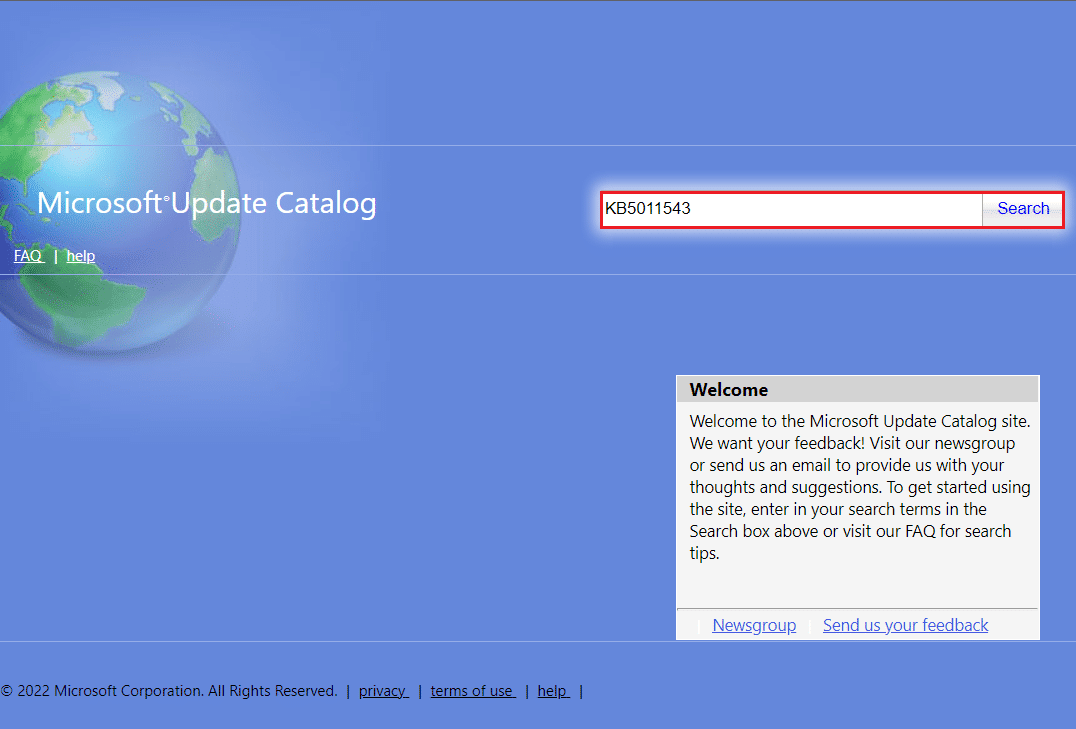
7. Виберіть потрібне оновлення зі списку.
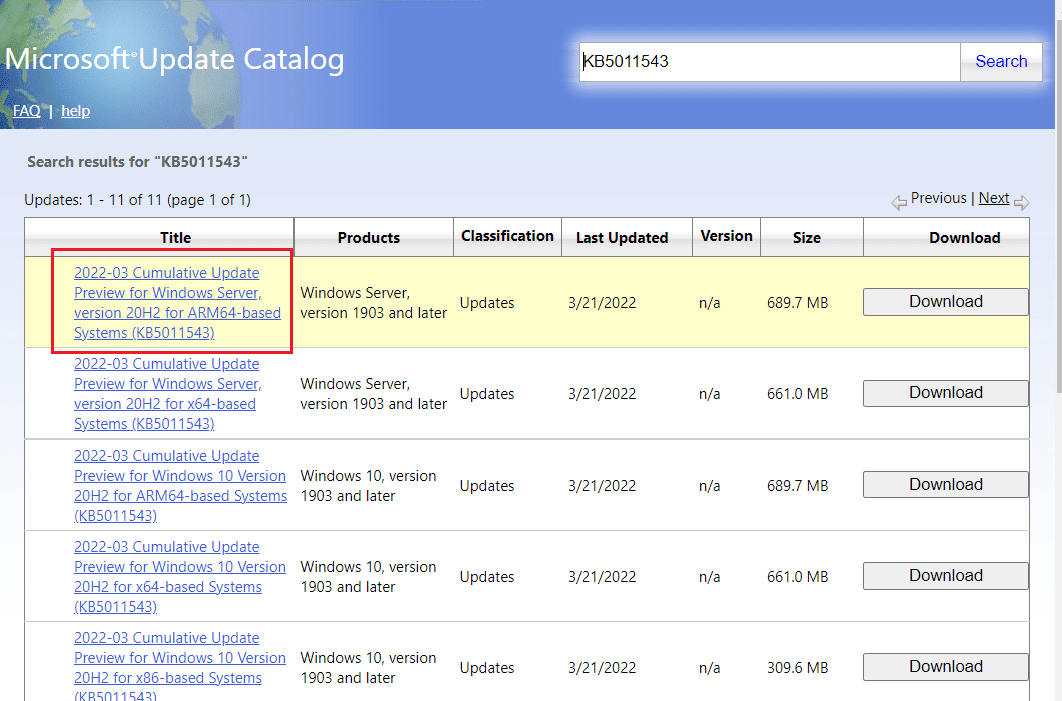
Примітка: Детальну інформацію про оновлення можна переглянути на сторінці “Відомості про оновлення”.
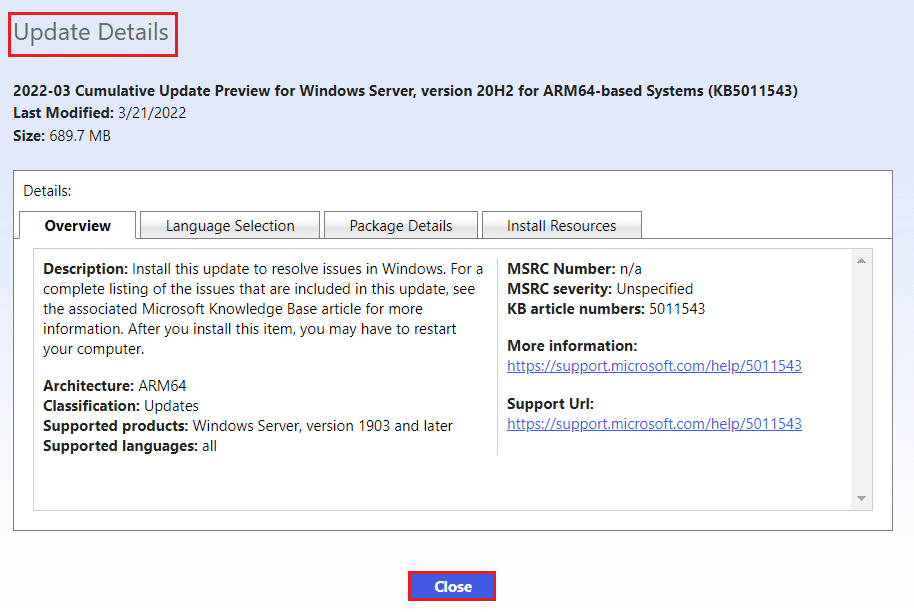
8. Натисніть кнопку “Завантажити” для відповідного оновлення.
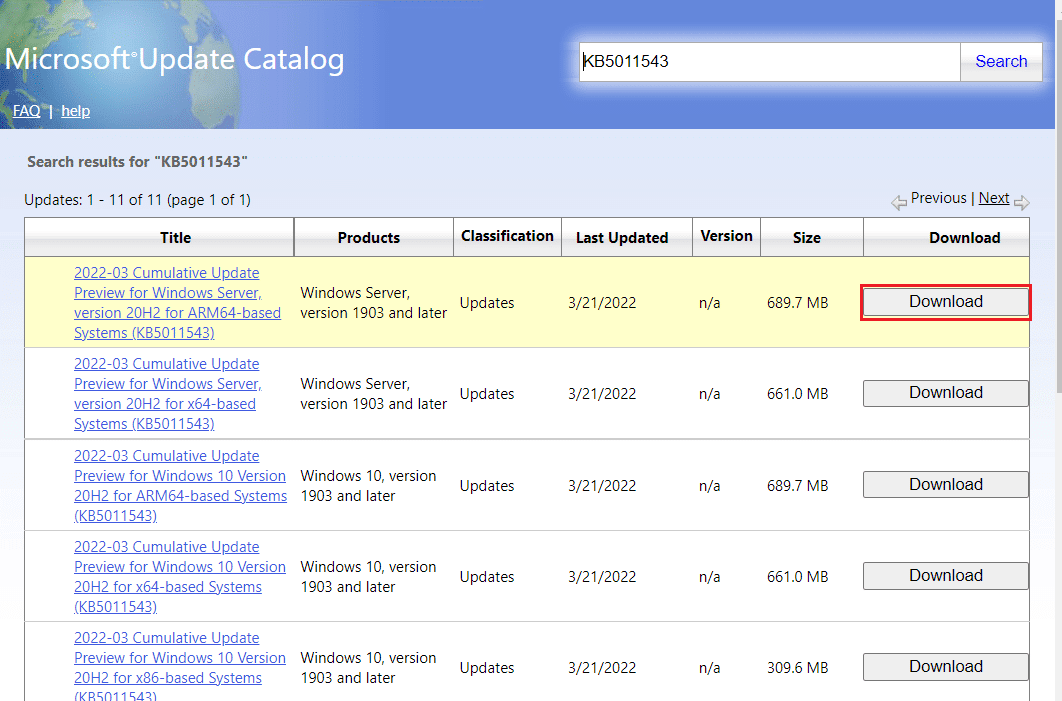
9. У вікні, що з’явиться, натисніть на гіперпосилання для завантаження оновлення.

10. Після завантаження натисніть клавіші Windows + E, щоб відкрити Провідник. Знайдіть завантажений файл .msu та двічі клацніть по ньому.
11. Оберіть “Відкрити за допомогою Windows Update Standalone Installer” (за замовчуванням) і натисніть “OK”.
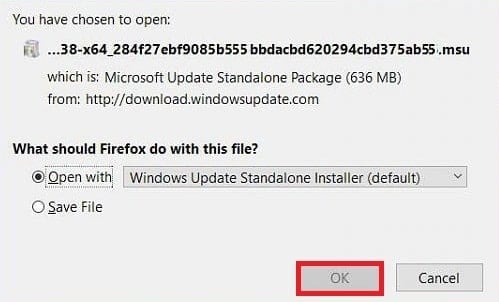
12. Натисніть “Так”, щоб підтвердити інсталяцію оновлення.
Примітка: Інсталяція може зайняти деякий час, після чого ви отримаєте сповіщення.
13. Після завершення встановлення перезавантажте комп’ютер.
Спосіб 5: Зміна DNS-адреси
Якщо проблема з мережею TCP/IP не вирішена, ви можете спробувати змінити налаштування DNS на сервери Google. Ознайомтеся з посібником про те, як змінити DNS у Windows і застосуйте ці налаштування.
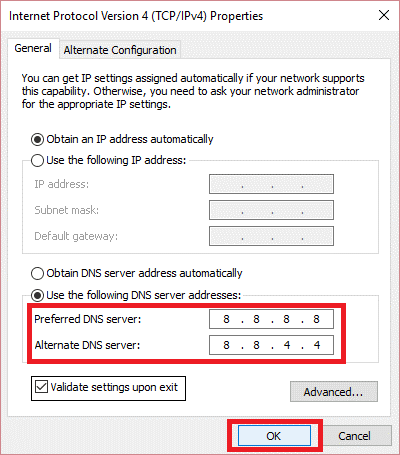
Спосіб 6: Відновлення системних файлів
Якщо попередні методи не дали результату, спробуйте скористатися вбудованою утилітою SFC. Цей інструмент сканує системні файли на наявність пошкоджень і замінює їх на кешовані копії. Після сканування SFC виконайте сканування DISM, яке завантажує нові копії файлів Windows, якщо виявляє пошкоджені файли.
Ознайомтеся з інструкціями щодо відновлення системних файлів у Windows.
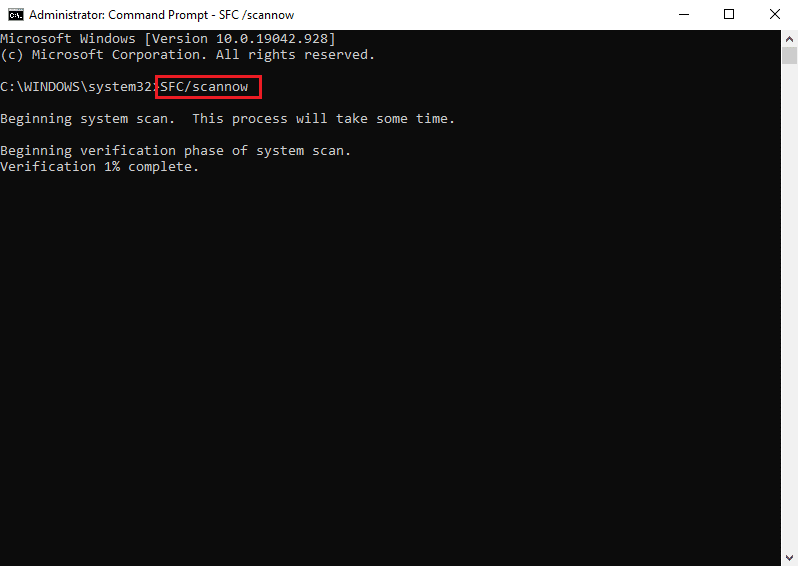
Спосіб 7: Скидання компонентів Windows Update
Помилка 0x800705b3 може виникнути через неправильні дані, які Windows виявила внаслідок проблем з TCP/IP. Скидання Winsock може допомогти відновити підключення до TCP/IP та очистити трафік. Це відновлює файл wsock32.dll до стану за замовчуванням.
Перегляньте інструкції щодо скидання компонентів Windows Update.
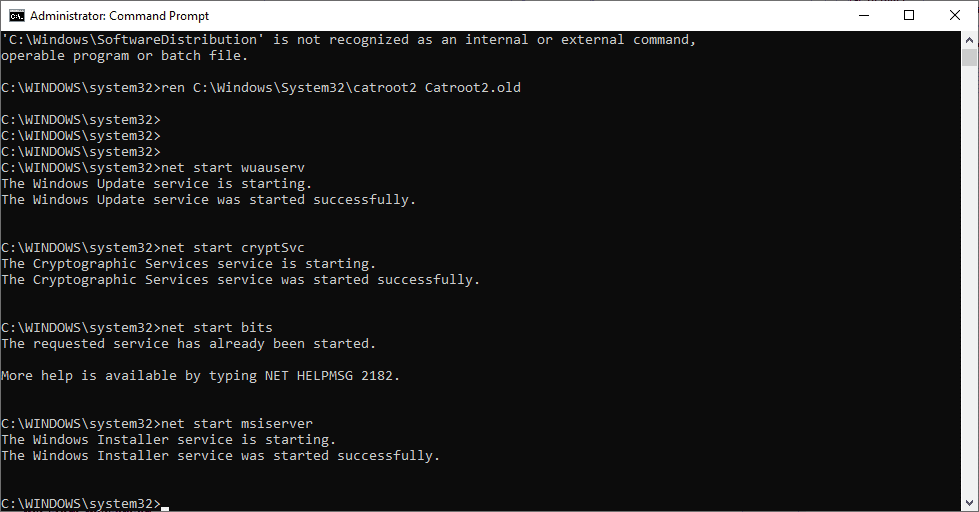
Спосіб 8: Відновлення системи
Відновлення системи дозволяє повернути стан системи до попередньої точки відновлення, створеної автоматично або вручну. Це може допомогти скасувати помилки та виправити помилку 0x800705b3.
Примітка: Ваші особисті файли не будуть видалені, але будь-яке встановлене програмне забезпечення або драйвери після створення точки відновлення будуть видалені. Створіть резервні копії важливих даних перед відновленням.
Ознайомтеся з посібником щодо створення точки відновлення системи.
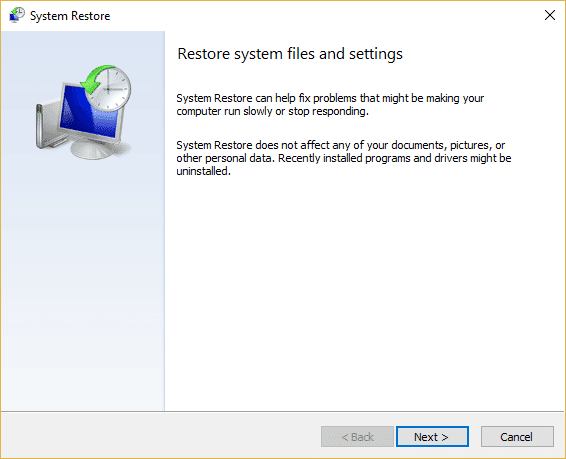
Спосіб 9: Скидання ПК
Скидання ПК повертає ваш комп’ютер до початкового стану, як під час першого запуску. Це видаляє попередню операційну систему, дані, налаштування, а також ваші особисті файли. Після цього буде встановлена нова операційна система з усіма доступними оновленнями. Ви можете скинути Windows 10, не втрачаючи дані.
Примітка: Завжди робіть резервні копії важливих файлів перед скиданням.
Скористайтеся посібником щодо скидання Windows 10 без втрати даних.
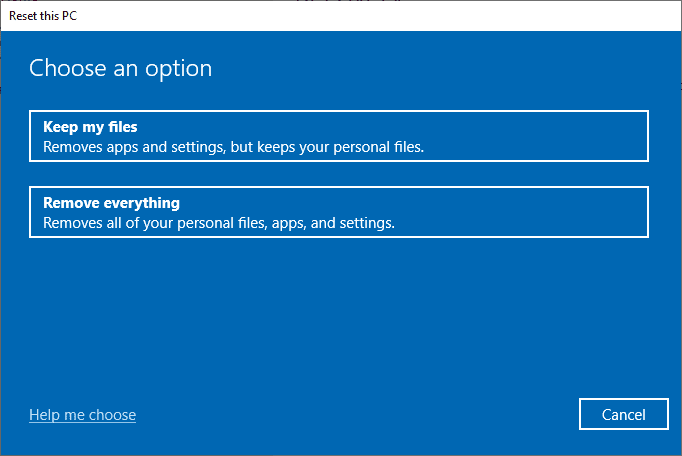
Після встановлення відновлення ваша операційна система буде оновлена до останньої версії.
Часті запитання (FAQ)
Q1. Чому Windows Update не встановлює оновлення, навіть якщо їх завантажено?
Відповідь: Проблема може бути пов’язана зі службою інсталятора Windows. Перевірте, чи вона працює, за допомогою інструкцій вище.
Q2. Що таке DISM і навіщо він потрібен?
Відповідь: Обслуговування та керування образами розгортання (DISM) – це інструмент командного рядка, який використовується для відновлення, встановлення та зміни системних образів. DISM також використовується для завантаження необхідних для оновлення Windows файлів.
***
Сподіваємося, що ця стаття допомогла вам вирішити помилку 0x800705b3 в оновленні Windows. Повідомте нас у коментарях, який із методів спрацював у вашому випадку. Якщо у вас є питання чи пропозиції, будь ласка, напишіть нам. Дякуємо!